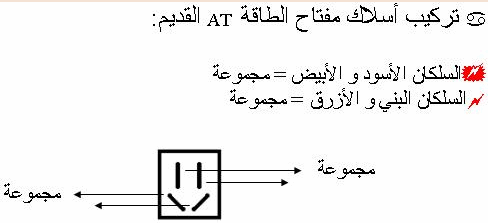كيفية استخراج مواصفات الجهاز [/c]
كيفية استخراج مواصفات الجهاز
في بداية تشغيل الجهاز وخروج الجدول المسطر بالمواصفات يضغط على مفتاح Break
نقاط يجب مراعاتها عند الفك والتركيب:
1- يجب أن يكون الجهاز مغلق .
2- يفضل أن تكون أرضية الغرفة غير مفروشة بالموكيت ( لمنع توليد الشحنات الكهربائية ).
3- يفضل عدم لبس الملابس ذات الأكمام الطويلة .
4- يفضل عند الفك والتركيب داخل الجهاز أن تضع يد على الصندوق واليد الأخرى تعمل خاصة في البداية .
5- يفضل عدم لمس الأجزاء المعدنية للقطع .
[c]
طريقة تركيب الكروت والقطع والكوابل [/c]
طريقة تركيب الكروت والقطع والكوابل
أولا : الذاكرة الـ RAM
نوع SIMM (القديم): توضع بشكل مائل وتضغط للأسفل وتسحب للخلف مع ملاحظة
وجود (شطفه ) في أحد أطراف الرام حيث يتأكد من مكانها من جهة
اليمين أو اليسار على موقعها في اللوحة الأم ,ويجب أن تركب بشكل مزدوج
ومرتب
مثال (8،

أو (16،16). أما في حالة تركيب الذاكرة (DIMM ) SD RAM أو DD
RAMتركب تلقائياً مرتبه بالضغط على جانبي الذاكرة للأسفل.وكذلك الذاكرة من
نوع RD RAM بنفس طريقة ولكن بشكل رباعي.
[c]
طريقة تركيب المعالج CPU ( المربع الأفقي ) [/c]
ثانياً : المعالج CPU ( المربع الأفقي )
ترفع العصا التي بجانب موضع المعالج على المذربورد ومن ثم يركب المعالج مع
ملاحظة وجود (شطفه أوشطفتين أو..) في أحد جوانبه وتعاد العصا إلى موضعها.
[c]
الكروت [/c]
ثالثاً : الكروت
تأتي الكروت على عدة أشكال ( 1- يسمى ISA لون مكانه في المذربورد
أسود(16بت) 2- يسمى PCIلون مكانه في المذربورد أبيض(32بت) 3- يسمى AGP لون
مكانه في المذربورد بني(64بت) 4- يسمى ARM لون مكانه في المذربورد
بني(128بت) توضع في المكان المخصص للكروت على اللوحة الأم ولا يشرط
الترتيب.
[c]
القرص الصلب [/c]
رابعاً : القرص الصلب – ومحرك قرص الليزر :
1. وصل سلك الكهرباء في القطعة .
2. وصل كيبل المعلومات إلى القطعة وذلك بوضع الخط الأحمر الذي على طرف كيبل المعلومات جهة فتحة الكهرباء في القطعة .
3.طرف الكيبل الأحمر في اتجاه السهم أو جهة رقم 1 أو جهة إشارة +
4. لا حظ أن كيبل المعلومات للقرص الصلب والليزر أعرض من كيبل المعلومات لمحرك القرص المرن
5.يفضل وجود كيبل واحد للمعلومات يجمع القرص الصلب ومحرك أقراص الليزر .
6. لاحظ وصلة الجمبر في القطعة ( القريب من كيبل المعلومات Masterوفي الوسط Slave أو على حسب المنول للهارديسك )
[c]
محرك الأقراص المرنة [/c]
خامساً : محرك الأقراص المرنة :
1.وصل سلك الكهرباء في القطعة .
2. وصل كيبل المعلومات إلى القطعة وذلك بوضع الخط الأحمر الذي على طرف كيبل المعلومات جهة رقم 1 أو + أو السهم .
3.وصل كيبل المعلومات إلى المكان المخصص له على اللوحة الأم وذلك بوضع الخط
الأحمر الذي على طرف الكيبل في اتجاه السهم أو جهة رقم 1 أو جهة إشارة
+.
[c]
مزود الطاقة للمذربورد [/c]
سادساً : مزود الطاقة للمذربورد (AT):
عند تركيب الكهرباء في المذربورد: أجعل الأسلاك ذات اللون الأسود بجانب
بعضه البعض ( السلكان الأسودان يوضعان بجوار بعضهما في وصلات الكهرباء إلى
للوحة الأم )
ملاحظات يجب مراعاتها في حالة تركيب الكروت والكيابل :
* تركيب الكروت في أي مكان ولا يلزم الترتيب إذا وجد أكثر من مكان .
* في حالة تركيب الكيابل يجب أن يكون الخط الأحمر باتجاه السهم أو الزائد
أو رقم واحد أو جهة قطعة لحام مربعة صغيرة أو جهة الخارج .
* في حالة تركيب كيبل الماوس يفضل وضع كيبل الماوس في COM1(COMA)
طريقة إكتشاف الأعطال
1 تأكد من فارق الجهد الكهربي (110،220 ) .
2 تأكد من التوصيلات الخارجية للجهاز .
3 تأكد من التوصيلات الداخلية للجهاز وقم بالضغط باليد على الكروت والأجزاء المعدنية في الـMother Board
4 قم باستبدال القطع على النحو التالي :
1- غرفة الطاقة 2- كرت الشاشة 3- الـ Hard Disk 4- المعالج 5- الذاكرة 6- الـ Mother Board
( أو قم بعملية استبدال القطع بتجربتها في جهاز آخر )
[c]
طريقة تجميع الجهاز [/c]
طريقة تجميع الجهاز
1- قم بشراء القطع على حسب الترتيب التالي:-
ا ) المعالج مع المروحة .
ب) المذربورد التي تناسب المعالج من حيث الشكل والسرعة والـ Bus
ج) الصندوق الذي يناسب المذربورد من حيث الحجم والمنافذ
د ) قم بشراء بقية القطع( الذاكرة ، القرص الصلب ، محرك الأقراص المرنة ،
كرت الشاشة ، كرت الصوت ،الفارة ، محرك أقراص الليزر ، الشاشة ، لوحة
المفاتيح )
2- قم بتركيب القطع .
3- قم بتعريف القرص الصلب( أول عمل بعد تركيب الجهاز وتشغيله) الأجهزة الجديدة غالباً لا تحتاج لتعريف القرص الصلب.
4- اجعل بدء التشغيل من القرص المرن .
5- قم بعمل التقسيم (EZ) للقرص الصلب ( ثم أطفئ الجهاز مهم ).
6- قم بعمل تهيئة للقرص الصلب ( FORMAT ) .
7- قم بتحميل نظام التشغيل ونيدوز 98 أو ميلينيوم .أو ويندوز XP أو ...
8- قم بتعريف الكروت والأجهزة المتصلة بالحاسب .
طريقة تهيئة المذربورد للمعالج
تتم التهيئة عن طريق الكتاب المرفق مع المذربورد مع مراعاة تهيئة السرعة (والفولتات بعض الأجهزة القديمة ) والناقل (BUS)
[c]
من أسباب تعليق الجهاز [/c]
من أسباب تعليق الجهاز قلة الكاش الكاش : معبر نقل البيانات داخل المعالج إذا اختلفت الشاشة أتبع القريب من المسميات
[c]
طريقة تعريف القرص الصلب [/c]
طريقة تعريف القرص الصلب
1- عند تشغيل الجهاز اضغط مفتاح Delete
2- اختر من القوائم التي على الشاشة (Ide Hdd A UTO Detection)
3- اضغط على مفتاح الإدخال .
4- اضغط على مفتاحY ثم مفتاح الإدخال أربع مرات ( وذلك لأن الجهاز يقبل تركيب أربع Hard Disk )
5- بعد ذلك تظهر القائمة الرئيسية .
6- اختر Save And Exit Setup ثم ENTER .
7- اضغط على مفتاح Y للموافقة ثم Enter .
طريقة وضع بدء التشغيل على A ثم C
* عند بدء تشغيل الجهاز اضغط مفتاح Delete
* اختر من القوائم التي على الشاشة Bios Features Setup ثم ENTER
* ستظهر شاشة جديدة تحتوي على عدة قوائم اختر العبارة التي أمام Boot Sequence
* ثم اجعل ترتيب المحركات A ثم C بالضغط على مفتاح UP Page أو Page Down وممكن
* اضغط على مفتاح Esc
* ستظهر القائمة الرئيسية اختر Save And Exit setup ثم ENTER.
* اضغط على مفتاح الإدخال ثم أضغط على مفتاح (Y)للموافقة ثم ENTER.
[c]
طريقة وضع بدء التشغيل على A أو على CD-ROM لمذربورد أنتل
[/c]
•عند بدء تشغيل الجهاز اضغط مفتاح F2
•من القوائم العليا اختر القائمة BOOT ستظهر عدة خيارات
•اختر 1st من هذا الخيار تستطيع تحديد الوضع الأول لبدء تشغيل الجهاز
•اضغط Enter ,لوضع بدء التشغيل من القرص المرن اختر Floppy أوRemovable Device ولبدء التشغيل
من قرص الليزر اختر CD-ROM .ثم أختر EXIT ثم Enter مرتين
أما المذربورد من نوع ASUS فعند تشغيل الجهاز اضغط على مفتاح Esc ستظهر قائمة اختر منها القرص المرن أو الليزر .
[c]
طريقة تقسيم القرص الصلب بـ EZ [/c]
طريقة تقسيم القرص الصلب
في البداية تأكد من تعريف القرص الصلب ، بإتباع خطوات الدخول على SETUP(
راجع الفقرة السابقة الخاصة بتعريف القرص الصلب ) وأيضا التأكد من آن
الجهاز يعمل في بداية التشغيل من محث (A) ( راجع الفقرة الخاصة ببدء
التشغيل)
( نعمل تقسيم في حالة تركيب Hard disk جديد أو وجود فيروسات في الجهاز)
طريقة تقسيم القرص الصلب وتهيئته بواسطة قرص بدء التشغيل EZ
تأكد من أن بدء تشغيل الجهاز من القرص المرن وذلك عن الSETUP
1.ادخل القرص المرن المسمى EZ في سواقة الأقراص المرنه
2.شغل الجهاز وبعد ظهور العلامة A:/> اكتب EZ ثم Enter كما هو موضح A:/>EZ
3.اضغط Enter ثم Enter
4.اختر من القائمة Fully Automatic ثم Enter
5.اكتب yes ثم Enter
6.اختر من القائمة Yes use Fat 32 Protection ثم Enter
7.اختر Enter New Partition ثم Enter
8.أدخل حجم القسم الأول Cثم Enter ثم حجم القسم Dثم Enter .........
9.اختر Use These Partition ثم Enter
10.اختر Continue Setup ثم Enter ثم بعد الانتهاء اضغط مفتاح Esc
[c]
طريقة تقسيم القرص الصلب بأمر FDISK [/c]
طريقة تقسيم القرص الصلب
في البداية تأكد من تعريف القرص الصلب ، بإتباع خطوات الدخول على SETUP(
راجع الفقرة السابقة الخاصة بتعريف القرص الصلب ) وأيضا التأكد من آن
الجهاز يعمل في بداية التشغيل من محث (A) ( راجع الفقرة الخاصة ببدء
التشغيل)
( نعمل تقسيم في حالة تركيب Hard disk جديد أو وجود فيروسات في الجهاز)
تقسيم الهارد ديسك FDISK
كتب fdisk ثم اضغط مفتاح enter ثم اكتب Y لفات32
إذا كان الهاردديسك جديد فاختر رقم 1 ثم Enter ثم رقم 1 يتم فيها حساب حجم
الهاردديسك ثم اختر N وانتظر ثواني حتى يتم حساب حجم الهاردديسك مرة ثانية
بعدها تضغط ESC للعودة لشاشة الاختيارات الرئيسية ثم تختار رقم 1 ثم Enter
ثم رقم 2 ثم Enter هنا يجب عليك كتابة قيمة المساحة المتبقية من حجم
الهاردديسك أو أن تدخل النسبة 100% ثم تضغط Enter وبعدها ESC ستظهر رسالة
بتحديد حجم الدريف D إذا أردت أن تأخذ المساحة كلها فاضغطت Enter أو أدخل
المساحة التي تريدها وبعدها أدخل حجم درايف E وهكذا... بعدها إضغط مفتاح
الهروب ESC عدة مرات ستظهر رسالة تفيدك بأنه يجب عليك إعادة تشغيل
الكمبيوتر لتثبيت التقسيم الجديد. أعد التشغيل وقم بعمل فورمات لجميع
الدرايفز الجديدة C,D,E,.. بالطريقة المعتادة وبدون /q لأنه يجب أن تتم
التهيئة بالكامل..
إلغاء التقسيم Deleting Partitions
بعد اختيار رقم 3 في شاشة الاختيارات الأساسية
[c]
طريقة تحميل نظام التشغيل (ويندوز 98 و يندوز ملينيوم) [/c]
طريقة تحميل نظام التشغيل (ويندوز 98 و يندوز ملينيوم، …)
1- ادخل القرص المرن الخاص بنظام تشغيل الوندوز 98 أو ملينيوم .
2- شغل الجهاز ثم اختر START COMPUTER WITH CD-ROM
3- بعد ظهور محث <A: ادخل قرص الليزر الذي يوجد به وويندوز 98 أو ملينيوم .
4- ثم اكتب رمز محرك الليزر ( E: أو F: أو ….ثم Enter .
5- ادخل الأمر CD Win98 للويندوز 98 أو CD Win9x للملينيوم ثم Enter
6- حدد اللغة التي ترغبها CD LOCللعربي أو CD ENA للإنجليزي ثم Enter .
7-ادخل الأمر التالي setup ثم Enter انتظر ثم Enter .
8- بعد الانتهاء من فحص القرص الصلب أضغط ESC ثم ….
ملاحظــة:
عند تحميل ويندوز 98 يفضل أن تكون الشاشة +الفارة + الملحقات الأخرى متوفرة عند تحميل الويندوز لكي يتعرف عليها النظام.
طريقة عمل تهيئة) ( format للقرص الصلب
1. ادخل قرص النظام.
2.شغل الجهاز ثم اختر START COMPUTER WITH CD-ROM
3. بعد ظهور العلامة < A:\اكتب الأمر التاليFormat c: ثم Enter .أو للمسح السريع Format c: /q
4. ثم أكتب Y ثم Enter .
5. إذا كان لديك قسم آخر مثل D اكتب بعد الانتهاء Format d: ثم Enter .
[c]
طريقة تحميل نظام التشغيل (ويندوزXP) [/c]
طريقة تحميل نظام التشغيل (ويندوزXP)
1-تشغيل الجهاز ووضع بدء التشغيل من CD-ROM عن طريق آل SETUP .
2-بعد ذلك ندخل القرص الخاص بالويندوز XP .
3-بعد ظهور جدول مواصفات الجهاز اضغط Enter .
4-بعد ظهور الشاشة الزرقاء ننتظر حتى تأتي خيارات التحميل , بعد ظهور
الخيارات اضغط Enter F8 ثم اختر القسم الذي تريد تحميل
الويندوز فيه C أو D ومن ثم اختر نظام الملفات الذي تريد Enter F انتظر
حتى إعادة التشغيل..
[c]
طريقة الترقية لويندوز 98أو ملينيوم [/c]
طريقة الترقية لويندوز 98أو ملينيوم
1- أفتح جهاز كمبيوتر .
2- بعد ذلك سيظهر لك صندوق محاورة اختر محرك أقراص الليزر ,بعد إدخال قرص الليزر .
3- أختر المجلد التالي win 98 أوWin9x. ثم اختر LOC للعربي أو ENA للإنجليزي .
4- اختر الأمر SETUP ثم …